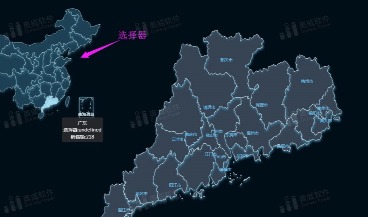
在奥威BI操作咨询群里,常有用户询问地图的应用,为此我们特意准备了《OurwayBI地图的应用》,通过讲解+演示的方式全面介绍奥威BI新开发的3D地图3、多地图、经纬度地图。
这三种地图运用于什么场景下,该注意些什么?具体的运用操作是怎样的?我们将一一揭秘。

以下为部分技巧整理

运用场景:展现效果更美观、直观的地图效果时
3D地图3在哪?
添加图表—地图—3D地图
3D地图3怎么显示城市名称、数据?
当我们刚添加3D地图3时,是没有显示城市名称以及数据的,那我们该如何将城市名称、数据完整呈现出来?这就需要进行以下操作:属性(高级)—序列—标签值—显示值(显示城市名字)—标签表达式选择{名称}{值}(显示数据)
温馨提示:3D地图3支持通过鼠标滑轮滚动实现地图的放大缩小,因此不必担心由于城市名与地图的同时展现导致的数据重叠、难看等问题。
运用场景:需要具体展示不同省下面的城市数据时,可通过多地图实现不同省市的自由切换。
通过选择器切换展现不同省下的城市数据,在结合钻取功能的前提下,可通过单击某城市秒速调取响应的城市内具体数据。

需注意,多地图颜色设置中,当需要修改左上角用来选择具体省份的地图颜色,需选择选择器后再做修改。如果是要修改具体城市的颜色,也就是右边展示不同省份城市的地图颜色,则需选择“销售额”(具体由需要呈现的数据指标类型决定)。
选择器在哪调整设置?
答:属性(高级)—样式—序列—选择器
运用场景:需要精确呈现具体位置的门店时
温馨提示:经纬度地图,实际是百度地图,添加步骤为“添加地图-百度地图”
提问:为什么我都设置好了,却显示“暂无数据”?
答:这是因为“经纬度数据源”没有开启。我们可以通过以下步骤开启:属性(高级)—地理坐标系—经纬度数据源
结合以上课程视频、文字整理,配以实际操作,掌握OurwayBI地图的运用将更得心应手。如果操作过程中遇到问题,还可通过奥威BI操作咨询群寻求帮助。







 苏公网安备 32059002002276号
苏公网安备 32059002002276号
